요즘 많은 작업을 하다 보니, 컴퓨터의 용량이 부족합니다. 라는 메세지가 뜹니다. 연일 방콕의 휴유증이 바로 내 컴퓨터에서도 나타나고 있습니다. 이제 다들 윈도우10 쓰실테니까요. 간단하게 윈도우 10에서 c드라이브 용량 늘리기 2가지 방법을 알려드리겠습니다. 이 2가지만 하시더라도 자신의 컴퓨터 용량을 많이 늘릴수 있습니다.
그래픽 프로그램 2개만 깔면 어느순간 메모리 부족에 용량도 부족하고, 갑자기 컴퓨터가 느려진 느낌, 딱 이느낌이 정말 싫습니다. SSD를 돌리는 이유가 속도의 빠름 때문인데요. 어느순간 속도가 느려져버리면 짜증이 올라오기 시작합니다. c드라이브 용량 늘리기 하나는 디스크정리를 하는건데요. 디스크정리후 놓치는 부분이 있습니다. 그부분에 대한 설명이며, 두번째는 Temp파일 정리입니다.

c드라이브 용량 늘리기 첫번째 방법은 우선 내 컴퓨터에서 c드라이브 속성으로 들어가시는 겁니다. 속성 들어가는 방법은 탐색기에서 드라이브 우측 마우스 누르시면 속성이 뜹니다. 그럼 아래처럼 속성이 뜹니다. 디스크 정리 눌러주시면 금방 디스크 정리가 되는데요. 여기에서 한번 더 해주셔야 합니다. 시스템 파일 정리 해주셔야 합니다.


시스템 파일 정리를 누르면,
이렇게 윈도우 업데이트 정리가 뜨는데요.
이게 용량을 잡아먹는 가장 큰 문제입니다.
체크를 꼭 하셔야 합니다.
체크를 꼭 하시고, 확인을 누르시면,
C드라이브 디스크 정리가 됩니다.

확인 선택하시면 이렇게 파일이 삭제가 됩니다.
이렇게 하셔야지만 파일 정리가 확실히 됩니다.


c드라이브 용량 늘리기 두번째 방법은,
바로 윈도우 폴더 안에 Temp 파일 있습니다.
여기에 쓸모없는 파일들이 쌓이는 겁니다.
이걸 삭제해주어야 합니다.


windows-> Temp 폴더로 들어갑니다.
액세스할수 있게 계속 해주시고요.
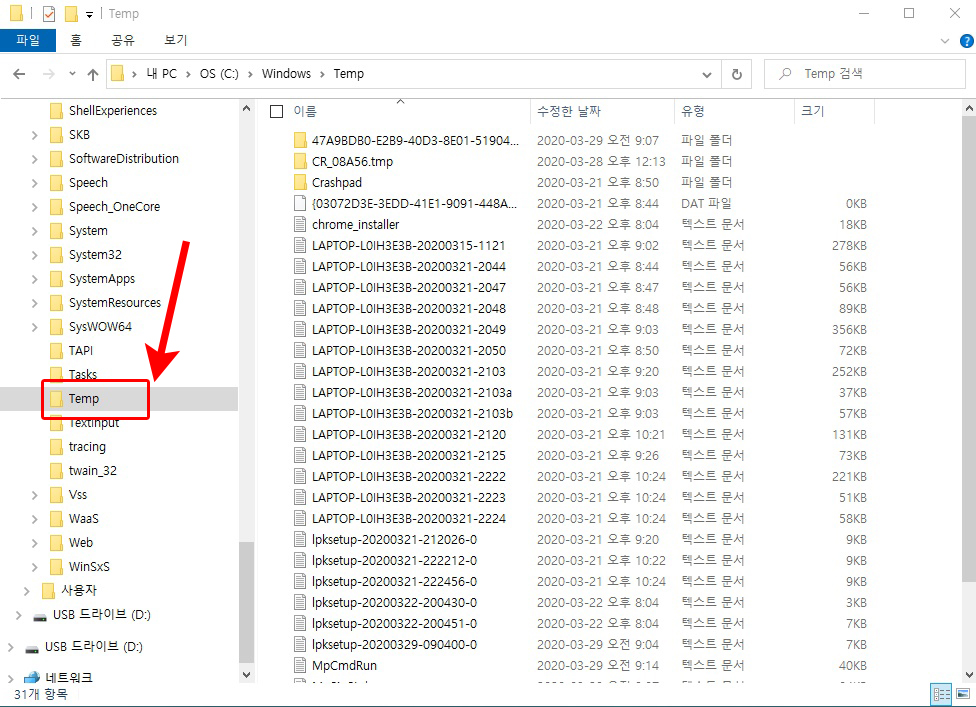

Temp 폴더에 보면 쓸데없는 파일들이 쌓여있습니다.
쉽게 설명하면 쿠키라고 생각하시면 됩니다.
이게 쌓이고 쌓이면 용량을 잡아먹는 문제로 바뀝니다.


Temp 파일 삭제하실때에는
Shite + Delete 하시면 좋은데요.
그럼 가끔씩 에러가 뜹니다.
그냥 Delete 키 누르시면 됩니다.
이렇게 간단히 두가지만 하셔도,
내 컴퓨터 C드라이브 용량이
많이 늘어납니다.
- 생활낚시꾼K -
'일상 생활 정보' 카테고리의 다른 글
| 2020년 컴퓨터 달력 배경화면 4월의 목련(무료 파일 다운로드) (0) | 2020.03.31 |
|---|---|
| 10초 만에 인스타 연락처 연결을 해제 할수 있습니다. (0) | 2020.03.30 |
| 색상(빨강,핑크,보라,노랑,흰색)별로 알아보는 튤립 꽃말 이야기 (0) | 2020.03.27 |
| 다음 여행맛집 메인 감사합니다. (2) | 2020.03.25 |
| 안심스테이크를 집에서 레스팅 하는 기발한 방법 (4) | 2020.03.22 |





댓글